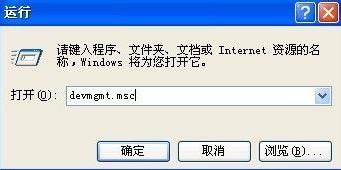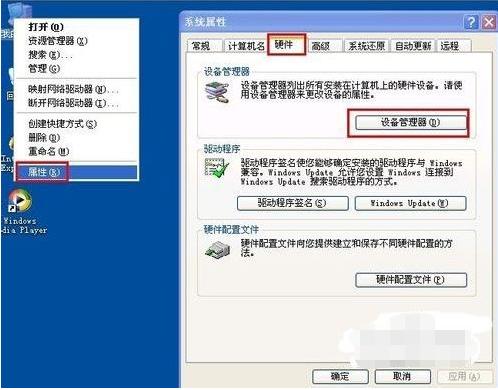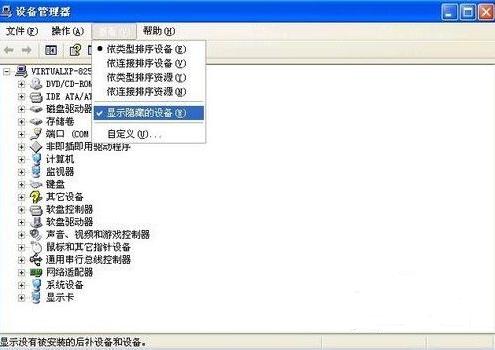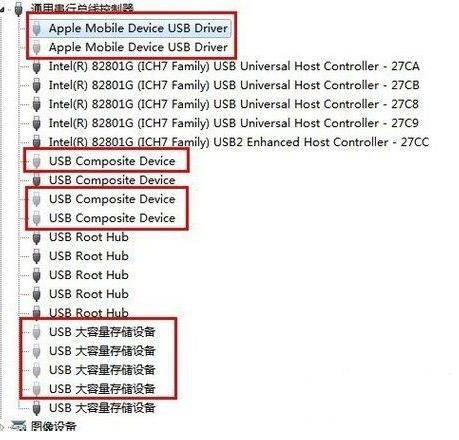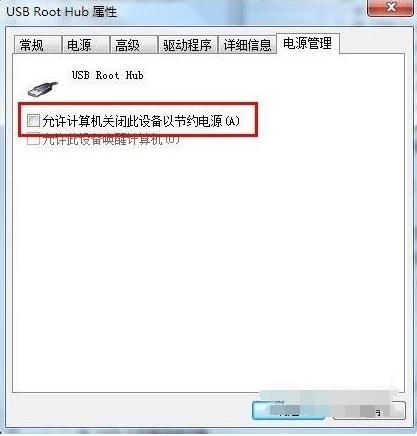本文告诉你u盘读不出来该怎样办
发布时间:2021-09-29 文章来源:深度系统下载 浏览:
|
U盘的称呼最早来源于朗科科技生产的一种新型存储设备,名曰“优盘”,使用USB接口进行连接。U盘连接到电脑的USB接口后,U盘的资料可与电脑交换。而之后生产的类似技术的设备由于朗科已进行专利注册,而不能再称之为“优盘”,而改称“U盘”。后来,U盘这个称呼因其简单易记而因而广为人知,是移动存储设备之一。现在市面上出现了许多支持多种端口的U盘,即三通U盘(USB电脑端口、iOS苹果接口、安卓接口)。 小编发现最近大家都碰到了u盘的一些问题,比如u盘读不出来,这该怎么解决呢?鉴于最近想知道答案的朋友越来越多,小编在这里就要把解决u盘读不出来的方法分享给大家了。 不少朋友想要知道u盘读不出来该用什么方法解决,莫名其实解决u盘读不出的方法是非常简单的,如果大家想要学习的话,小编当然会教大家解决u盘读不出的方法!下面就给大家带来图文教程吧。 u盘读不出来 首先需要将U盘插入到USB接口,点击电脑的“开始”菜单,点击“运行”,在输入框中输入“cmd”命令,点击“确定”按钮。
u盘读不出截图(1) 在命令提示符窗口内分别复制粘贴执行下面两条命令 reg add "HKEY_LOCAL_MACHINE\SYSTEM\CurrentControlSet\Control\Session Manager\Environment" /v "DEVMGR_SHOW_DETAILS" /d 1 /t REG_SZ /f reg add "HKEY_LOCAL_MACHINE\SYSTEM\CurrentControlSet\Control\Session Manager\Environment" /v"DEVMGR_SHOW_NONPRESENT_DEVICES" /d 1 /t REG_SZ /f
u盘读不出截图(2) 重启电脑,然后再打开菜单,点击“运行”,输入“devmgmt.msc”点击【确定】
u盘读不出截图(3) 或者右键点击我的电脑,选择属性,点击“硬件”再点击“设备管理器”
u盘读不出截图(4) 打开设备管理器,在菜单栏点击“查看” - “显示隐藏的设备”。
u盘读不出截图(5) 鼠标左键双击双击“通用串行总线控制器”项目,将所有显示的灰色设备卸载掉。
u盘读不出截图(6) 右键点击“通用串行总线控制器”项目,下拉菜单中选择“扫描检查硬件改动”
u盘读不出截图(7) 若还是没有反应,右键点击“通用串行总线控制器”下的“USB Root Hub”项目,点击“属性”。
u盘读不出截图(8) 在打开的也窗口中点击“电源管理”选项卡,去掉“允许计算机关闭此设备以节约电源”,点击“确定”按钮(依次对每个USB Root Hub的属性进行修改)。
u盘读不出截图(9) 方法二 点击“开始”菜单,选择“运行”命令,在打开的框内输入“regedit”命令,然后点击“确定”按钮。
u盘读不出截图(10) 打开“注册表编辑器”窗口,在左侧注册表树窗口依次展开以下分支 HKEY_LOCAL_MACHINE\SYSTEM\CurrentControlSet\Control\Class\{4D36E967-E325-11CE-BFC1-08002BE10318}
u盘读不出截图(11) 右键点击“UpperFilters”和“LowerFilters”,选择删除即可。
u盘读不出截图(12) 上述的方法不知道你学会了没有,如果你的u盘也是读不出来,不妨试一试吧。 U盘有USB接口,是USB设备。如果操作系统是WindowsXP/Vista/Win7/Linux/PrayayaQ3或是苹果系统的话,将U盘直接插到机箱前面板或后面的USB接口上,系统就会自动识别。 |
相关文章
下一篇:本文告诉你怎样进入bios